
මම කිසිවෙකු (රුසියාවේම, මගේ මතය, එවැනි කිසිවක් නොමැති බව මට හමු නොවූ බව මම සටහන් කරමි. නමුත් ටෙලිකොම් ක්රියාකරුවන්ට මොඩමයේ මාදිලිය අවහිර කළ හැකිය. මොඩමයේ ප්රකාරය සක්රිය කිරීම සඳහා iPhone මොඩමය ප්රකාරය සක්රිය කළ නොහැකි නම්, යාවත්කාලීන කිරීමෙන් පසු මොඩමයේ මාදිලිය අතුරුදහන් වුවහොත් කුමක් කළ යුතුද යන්න පිළිබඳ පහත සඳහන් තොරතුරු පිළිබඳ තොරතුරු පැහැදිලි කළ හැකිය iOS ප්රකාරය.
IPhone හි මොඩම් ප්රකාරය සක්රීය කරන්නේ කෙසේද?
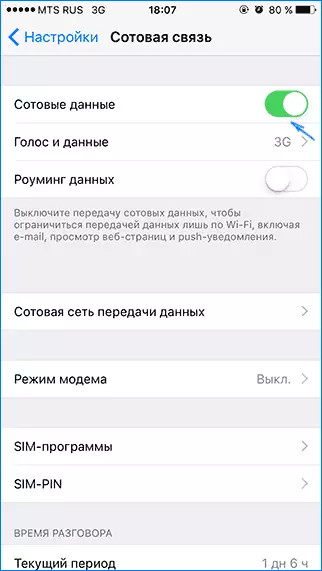
අයිෆෝන් වල මොඩමයේ මාදිලිය සක්රිය කිරීමට, "සැකසීම්" - "සෛලීය සන්නිවේදනය" වෙත යන්න සහ සෛලීය ජාලය හරහා දත්ත සම්ප්රේෂණය සක්රීය කර ඇති බවට වග බලා ගන්න (ජංගම දත්ත අයිතමය). සෛලීය ජාලයක් හරහා සම්ප්රේෂණය ක්රියා විරහිත කළ විට, මොඩමයේ මාදිලිය පහත සැකසුම් වල නොපෙන්වයි. සෛලීය සම්බන්ධිත සන්නිවේදනය දර්ශනය නොවන විට පවා, මොඩමයේ මාදිලිය දර්ශනය නොවන්නේ නම්, උපදෙස් මෙහි උපකාරී වනු ඇත, උපදෙස් මෙහි උපකාරී වනු ඇත මොඩමය මාදිලිය අයිෆෝන් මත අතුරුදහන් වුවහොත් කුමක් කළ යුතුද?
ඊට පසු, මොඩමයේ මාදිලිය මත ක්ලික් කරන්න (සෛල සන්නිවේදන පරාමිතීන් කොටසේ සහ iPhone ප්රධාන තිරයේ පිහිටා ඇති) සහ එය සක්රිය කරන්න.
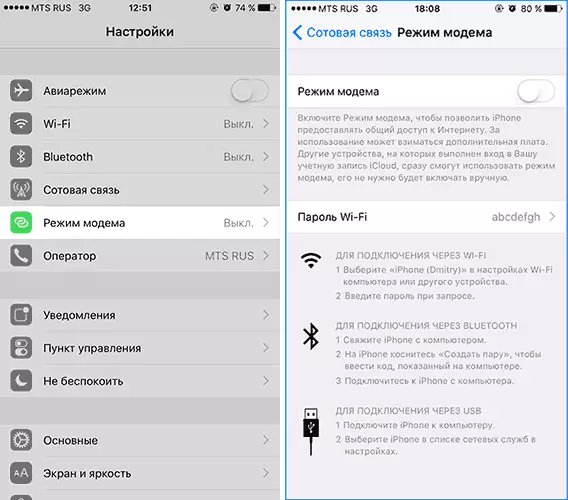
ඇතුළත් කිරීමේ අවස්ථාවේදී ඔබව Wi-Fi සහ බ්ලූටූත් ක්රියා විරහිත කර ඇත්නම්, එය USB හරහා මොඩමයක් ලෙස පමණක් නොව බ්ලූටූත් හරහා ද එය භාවිතා කිරීමට හැකි වේ. ඔබ පහත දැක්වෙන Wi-Fi ජාලය සඳහා ඔබගේ මුරපදය අයිෆෝන් ජාලය සඳහා ඔබේ මුරපදය සඳහන් කළ හැකිය.
වින්ඩෝස් හි මොඩමයක් ලෙස අයිෆෝන් භාවිතා කිරීම
"අපගේ පරිගණකවල සහ ලැප්ටොප් පරිගණකවල වින්ඩෝස් ඕඑස් එක්ස් වලට වඩා බොහෝ විට සිදුවන බැවින්, මම මෙම පද්ධතිය සමඟ ආරම්භ කරමි. උදාහරණය IS 9 සිට වින්ඩෝස් 10 සහ අයිෆෝන් 6 6 ක් භාවිතා කරයි, නමුත් මම හිතන්නේ, පෙර සහ අනාගත අනුවාදවල, කුඩා දෙයක් වෙනස් වනු ඇත.USB සම්බන්ධතාවය (3G හෝ LTE මොඩමයක් ලෙස)
වින්ඩෝස් 10, 8 සහ වින්ඩෝස් 7 හි මොඩම ප්රකාරයේදී iPhone භාවිතා කිරීම (චාජර් වලින් ස්වදේශීය කේබලය භාවිතා කරන්න), ඇපල් අයිටියුන්ස් ස්ථාපනය කළ යුතුය (ඔබට නිල වෙබ් අඩවියෙන් නොමිලේ බාගත හැකිය), නැතිනම් සම්බන්ධතාවය නොපෙන්වයි.
සෑම දෙයක්ම සූදානම් වූ පසු, අයිෆෝන් වල මොඩම ප්රකාරය සක්රිය කර, එය පරිගණකයක් සමඟ USB හරහා සම්බන්ධ කරන්න. දුරකථන තිරයේ විමසුමක් දිස්වන්නේ නම්, මෙම පරිගණකය විශ්වාස කළ යුතුද යන්න (පළමු සම්බන්ධතාවය යන විට පෙනේ), සහතිකය වෙත ප්රතිචාර දක්වන්න (නැතිනම් මොඩම මාදිලිය ක්රියා නොකරනු ඇත).
ජාල සම්බන්ධතා වල කෙටි කාලයක් තුළ, "ඇපල් ජංගම උපාංග ඊතර්නෙට්" සහ අන්තර්ජාලය උපයන්නේ "අන්තර්ජාල ජාලය පිළිබඳ නව සම්බන්ධතාවයක් ඔබට ලැබෙනු ඇති අතර අන්තර්ජාලය උපයනු ඇත (ඕනෑම අවස්ථාවක, කළ යුතුය). කාර්ය තීරුවේ ඇති සම්බන්ධතාවයේ ඇති සම්බන්ධතාවය දකුණු මූසික බොත්තම පහළින් දකුණට පහළින් සහ ජාල සහ හවුල් ප්රවේශ මධ්යස්ථාන තෝරා ගැනීමෙන් ඔබට සම්බන්ධතා තත්ත්වය බැලීමට හැකිය. ඉන්පසු "ඇඩැප්ටර් සැකසීම් වෙනස් කිරීම" තෝරා ගැනීමට ඉතිරිව ඇති අතර එහිදී ඔබට සියලු සම්බන්ධතා ලැයිස්තුවක් පෙනෙනු ඇත.
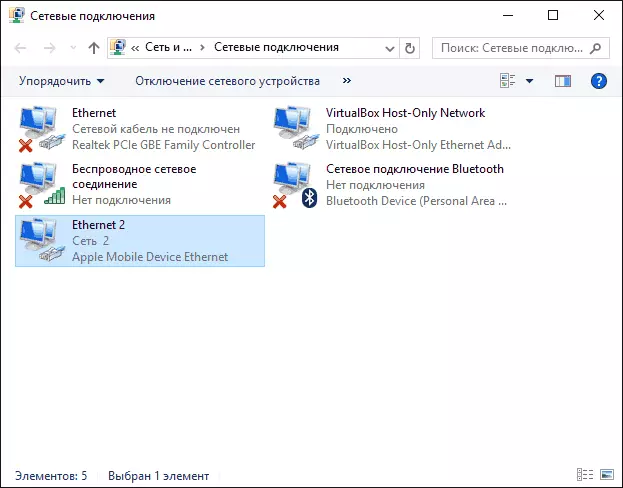
අයිෆෝන් සමඟ Wi-Fi බෙදා හැරීම
ඔබ මොඩමයේ මාදිලිය සක්රිය කර ඇති අතර අයිෆෝන් මත Wi-Fi ද සක්රීය කර ඇති අතර, ඔබට එය "රවුටරයක්" ලෙස හෝ, ප්රවේශ ලක්ෂ්යයක් ලෙස භාවිතා කළ හැකිය. මෙය සිදු කිරීම සඳහා, ඔබගේ දුරකථනයේ මොඩමයේ මාදිලියේ සැකසුම් සඳහන් කිරීමට හෝ බැලීමට ඔබට හැකි හෝ බැලීමට හෝ බැලීමට හැකි මුරපදයක් සහිත චර්තන නැති ජාලයට (your_in) නම් කළ හැකි රැහැන් රහිත ජාලයට සම්බන්ධ වන්න.
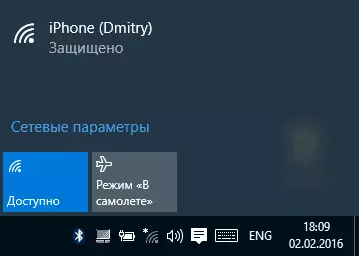
සම්බන්ධතාවයක්, රීතියක් ලෙස, කිසිදු ගැටළුවක් නොමැතිව, පරිගණකයක හෝ ලැප්ටොප් පරිගණකයකින් අන්තර්ජාලය පසුකර යයි (වෙනත් Wi-Fi ජාල සමඟ එය ගැටළු නොමැතිව ක්රියාත්මක වේ).
බ්ලූටූත් අයිෆෝන් මොඩම් ප්රකාරය
ඔබට බ්ලූටූත් හරහා මොඩමයක් ලෙස දුරකථනය භාවිතා කිරීමට අවශ්ය නම්, ඔබ මුලින්ම උපාංගයක් (යුගල කිරීම) වින්ඩෝස් හි එකතු කළ යුතුය. බ්ලූටූත්, ස්වාභාවිකවම, අයිෆෝන් මත සහ පරිගණකයක හෝ ලැප්ටොප් පරිගණකයක් මත සක්රීය කළ යුතුය. විවිධ ආකාරවලින් උපාංගය එක් කරන්න:
- දකුණු-ක්ලික් කිරීම මගින් දැනුම්දීම් ප්රදේශයේ බ්ලූටූත් නිරූපකය මත ක්ලික් කර "බ්ලූටූත් උපාංගය එකතු කිරීම" අයිතමය තෝරාගන්න.
- පාලක පැනලය වෙත යන්න - උපාංග සහ මුද්රණ යන්ත්ර, ඉහළින් "උපාංගය එක් කිරීම" ක්ලික් කරන්න.
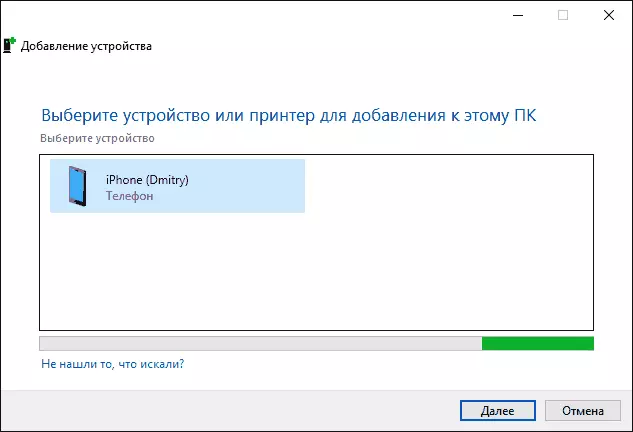
- වින්ඩෝස් 10 හි, ඔබට "උපාංග" - "උපාංග" - "බ්ලූටූත්" වෙත යා හැකිය - "බ්ලූටූත්", උපාංගය සෙවීම ස්වයංක්රීයව ආරම්භ වේ.
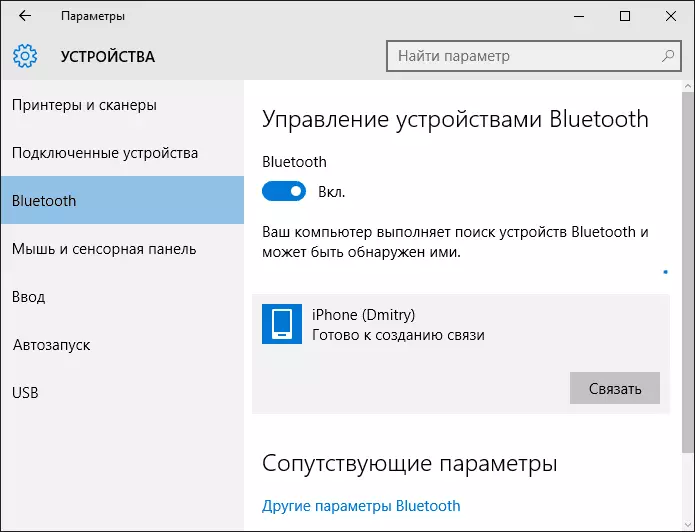
ඔබගේ iPhone සොයා ගැනීමෙන් පසු, භාවිතා කරන ක්රමය මත පදනම්ව, එය සමඟ ඇති අයිකනය මත ක්ලික් කර "සබැඳිය" හෝ "ඊළඟ" ඔබන්න.
යුවළක් නිර්මාණය කිරීමේ ඉල්ලීමක් ඔබට පෙනෙනු ඇත, "යුගලයක් සාදන්න" තෝරන්න. සහ පරිගණකයේ - උපාංගයේ කේතය සමඟ රහසිගත කේතයක් අහම්බයක් සඳහා ඉල්ලීමක් (ඔබට iPhone හි කිසිදු කේතයක් නොපෙනේ). "ඔව්" ක්ලික් කරන්න එය මෙම අනුපිළිවෙලෙහි ඇත (පළමුව iPhone හි පළමුව, පසුව පරිගණකයේ).
ඊට පසු, වින්ඩෝස් ජාල සම්බන්ධතා වෙත යන්න (වින් + ආර් යතුරු ඔබන්න, ncpa.cpl ඇතුලත් කරන්න, ENTER ඔබන්න) සහ Enter ඔබන්න)
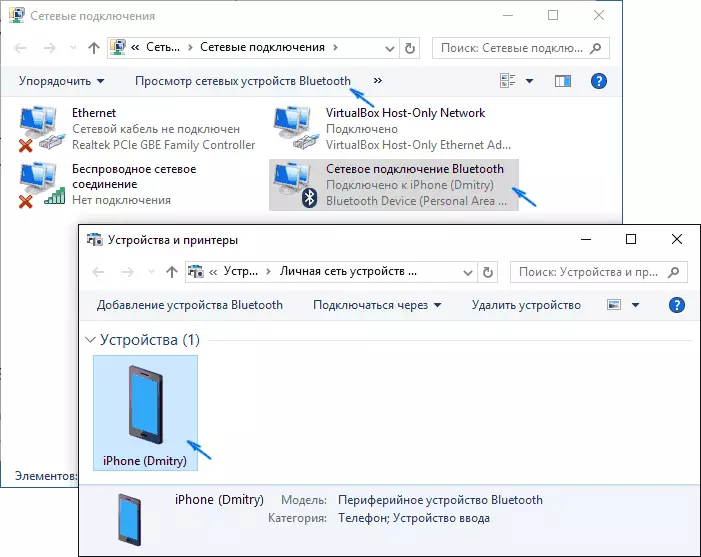
ඉහළ පෙළේ, "බ්ලූටූත් ජාල උපාංග" ක්ලික් කරන්න, ඔබේ iPhone දිස්වන කවුළුව විවෘත වේ. එය දකුණු-ක්ලික් කර "හරහා සම්බන්ධ වන්න" - "පිවිසුම් ස්ථානය" තෝරන්න. අන්තර්ජාලය සම්බන්ධ වී උපයා ගත යුතුය.
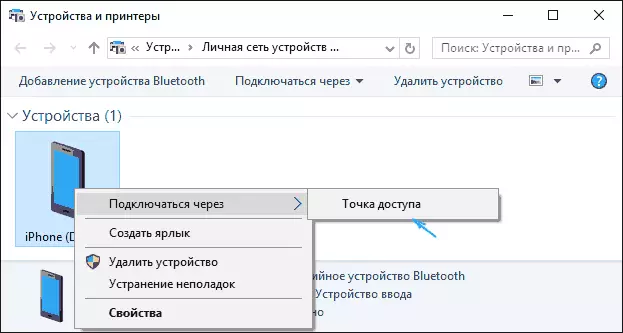
මැක් ඕඑස් එක්ස් හි මොඩමය ප්රකාරයේදී අයිෆෝන් භාවිතා කිරීම
MAC වෙත මොඩමයක් ලෙස අයිෆෝන් සම්බන්ධතාවය සම්බන්ධයෙන්, ලිවිය යුතු දේ මම නොදනිමි, එය ලිවිය යුතු දේ, එය ඊටත් වඩා පහසුය:
- Wi-Fi භාවිතා කරන විට, දුරකථනයේ මොඩමයේ මාදිලියේ සැකසුම් පිටුවේ දක්වා ඇති මුරපදයක් සමඟ vi-Fi හුදෙක් iPhone ප්රවේගයට සම්බන්ධ වන්න (සමහර අවස්ථාවලදී, ඔබ මැක් සහ අයිෆෝන් මත එක් අයිසිලූඩ් ගිණුමක් භාවිතා කරන්නේ නම්, මුරපදයට අවශ්ය නොවනු ඇත).
- USB මොඩමයේ ප්රකාරය භාවිතා කරන විට, සෑම දෙයක්ම ස්වයංක්රීයව ක්රියාත්මක වේ (අයිෆෝන් මත මොඩම ප්රකාරය සක්රිය කර ඇත). උපයා නොගන්නේ නම්, OS X System සැකසුම් - ජාලයට යන්න, "ඔබට එය අවශ්ය නොවන්නේ නම්" අයිෆෝන් මත USB "තෝරන්න." විසන්ධි කරන්න. "
- බ්ලූටූත් සඳහා පමණක් ඔබට ක්රියා කිරීමට අවශ්ය වනු ඇත: මැක් පද්ධති සැකසුම් වෙත යන්න, "ජාලය" සහ පසුව බ්ලූටූත් පෑන් තෝරන්න. "බ්ලූටූත් උපාංගය වින්යාස කරන්න" ක්ලික් කර ඔබගේ අයිෆෝන් සොයා ගන්න. උපාංග දෙක අතර සන්නිවේදනය ස්ථාපනය කිරීමෙන් පසු අන්තර්ජාලය දැරිය හැකි මිලකට වනු ඇත.
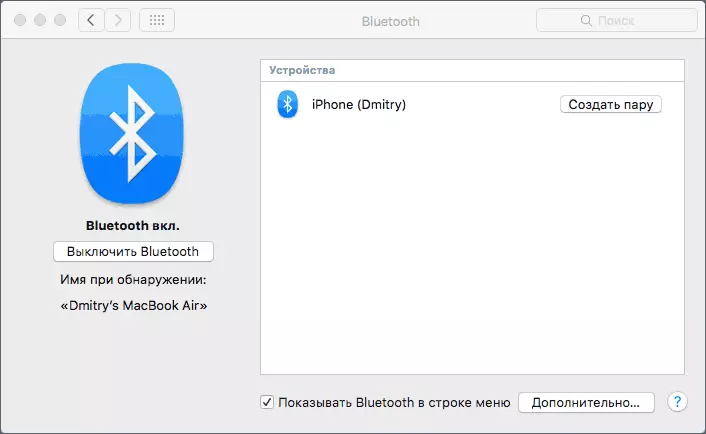
මෙන්න, සමහර විට, සියල්ල. ඔබට කිසියම් ප්රශ්නයක් ඇත්නම්, අදහස් විමසන්න. අයිෆෝන් මොඩමයේ මාදිලිය සැකසීම් වලින් අතුරුදහන් වී ඇත්නම්, එය සක්රිය කර ඇත්නම් සහ ජංගම ජාලයේ දත්ත සම්ප්රේෂණය ක්රියාත්මක වේදැයි පරීක්ෂා කරන්න.
